Erhaltet Ihr auf eurem Smartphone Anrufe von einer Nummer, die euch nervt, dann werdet Ihr diese in jedem Fall blockieren wollen. Hat man nun die Nummer auf die Blacklist gesetzt bzw. eine entsprechende App installiert, dann kann es sein, dass der blockierte Anrufer einfach zur Mailbox weitergeleitet wird.
Das ist natürlich nervig, denn so erhält man dann mehrmals am Tag eine Info, dass Ihr eine neue Nachricht auf der Mailbox erhalten habt. Auf dieser ist dann der Anruf der blockierten Nummer aufgezeichnet.
Wie also kann man für die Mailbox bestimmte Personen bzw. spezielle Rufnummern blockieren?
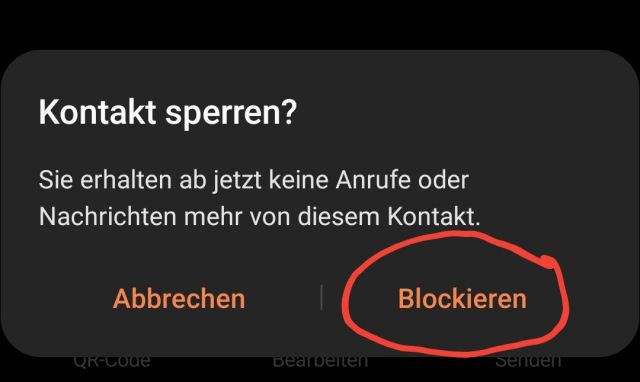
Das geht so leider erstmal gar nicht. Denn eine solche Funktion gibt es speziell für die Mailbox nicht.
Wenn man nun aber das Problem wie oben beschreiben hat, dann hilft euch vielleicht der folgende Trick weiter:
Und zwar wird der Anrufer, wenn dessen Nummer blockiert ist, einfach automatisch abgelehnt. Man kann nun festlegen, dass bei abgelehnten Anrufen die Mailbox nicht aktiviert werden soll. Wie das genau funktioniert, das erklären wir euch nun hier:
Für Samsung Galaxy Smartphones
Vom Homescreen aus navigieren Sie bitte auf die Telefon-App. Tippen Sie dort oben rechts auf das Symbol mit den drei Punkten und wählen Sie „Einstellungen“ aus.
Weiter geht es dann auf:
Weiter geht es auf "Anrufereinstellungen" und von dort auf "Weitere Einstellungen". Sie befinden sich nun in einem Untermenü, wo Sie Daten bei Ihrem Mobilfunkanbieter hinterlegen können. Tippen Sie auf "Rufumleitung" --> "Sprachanruf".
Entfernen Sie nun die hinterlegte Rufnummer bei:
- „Wenn besetzt weiterleiten“
Für Huawei Smartphones
Öffnen Sie auf Ihrem Huawei Smartphone die Telefon-App und tippen Sie dann unten rechts auf das Symbol mit den drei Punkten. Navigieren Sie von dort auf „Einstellungen“ und dann weiter auf „Anrufweiterleitung“.
Entfernen Sie hier nun die Weiterleitung zur Mailbox für den folgenden fall:
- „Weiterleiten falls besetzt“
Fertig! Damit sollten nun Anrufe die automatisch abgelehnt werden nicht mehr an die Mailbox weitergeleitet werden.
Für Apple iPhone
Auf dem iPhone können Sie leider nur die Rufumleitung aktivieren bzw. deaktivieren. Nutzen Sie deswegen den folgenden Netzwerk Code, welcher über die telefon-App eingegeben wird.
Rufumleitung, wenn besetzt auf dem iPhone deaktivieren
- Deaktivieren: ##67#
Senden Sie den Netzcode, indem Sie einmal den grünen Hörer drücken, als ob Sie diese Anrufen wollen würden.
Dieser Netzcode funktioniert im Übrigen auch für alle anderen Smartphones und Handys!
Sie kennen nun einen einfachen Trick für diverse Smartphones, wie man blockierte Personen von der Mailbox fernhalten kann.

 Manuel ist ein anerkannter Tech-Experte mit über 15 Jahren Erfahrung in der Welt der Handys, Smartphones und PC-Systeme. Er teilt sein fundiertes Fachwissen hier im Blog, um Technik verständlich zu machen und praktische Lösungen für alltägliche Probleme zu bieten. Seine Artikel basieren auf langjähriger Praxiserfahrung und machen ihn zu einem glaubwürdigen Ansprechpartner für alle Technik-Fragen. Mehr über Manuel findest du hier.
Manuel ist ein anerkannter Tech-Experte mit über 15 Jahren Erfahrung in der Welt der Handys, Smartphones und PC-Systeme. Er teilt sein fundiertes Fachwissen hier im Blog, um Technik verständlich zu machen und praktische Lösungen für alltägliche Probleme zu bieten. Seine Artikel basieren auf langjähriger Praxiserfahrung und machen ihn zu einem glaubwürdigen Ansprechpartner für alle Technik-Fragen. Mehr über Manuel findest du hier.
Kommentar schreiben